Kaip įkelti BIM (iš Revit, Tekla, Archicad ir t.t.) modelius į SOLIDWORKS
SOLIDWORKS dirba su statinių ir infrastruktūros objektų IFC modeliais, kurie yra naudojami duomenų apsikeitimui BIM projektuose tarp tokiu programų kaip Autodesk Revit, Tekla, Bentley OpenBuilding, Archicad ir pan.)
SOLIDWORKS 3DCAD palaiko IFC 2x3 bei IFC 4 formatus. Šiame straipsnyje papasakosime, kaip įkelti ir patogiai dirbti su BIM projektais SOLIDWORKS 3DCAD aplinkoje.
Visose pagrindinėse BIM sistemose koordinačių sistemos vertikalioji ašis yra Z. Jeigu dažnai dirbate su BIM projektais, rekomenduojame susikurti SOLIDWORKS detalių (PART) ir surinkimų (ASSEMBLY) šablonus su tokia koordinačių sistema, ir naudoti juos pagal nutylėjimą. Kaip tai padaryti, galite sužinoti čia.
Arba galite parsisiųsti jau paruoštus šablonus: šablonai BIM SOLIDWORKS Z-up. (SOLIDWORKS 2020 formatu).
Modeli, išsaugotą IFC formatu, SOLIDWORKS galima naudoti dviem būdais:
- Modelis įkeliamas išlaikant gyvą ryši su IFC failu (3DInterconnect)
- Modelis importuojamas tolimesniam redagavimui
Taip pat, pateikiame patarimus darbui su dideliais IFC modeliais.
Modelio įkėlimas išlaikant gyvą ryšį su IFC failu
Šis būdas užtikrina ryšį tarp IFC failų ir trimačių SOLIDWORKS modelių. Tai reiškia, kad pasikeitus IFC failu, SOLIDWORKS modelis taip pat atsinaujins. Šis būdas geriausias tada, kai naudojate statinio modelį kaip atskaitos geometriją kurdami savo modelius (konstrukcijas, vamzdynus ir pan.)
Video instrukcija
Paaiškinimas:
Įsitikiname, kad SOLIDWORKS nustatymuose (Tools -> Options -> Import) yra įjungtas 3DInterconnect nustatymas: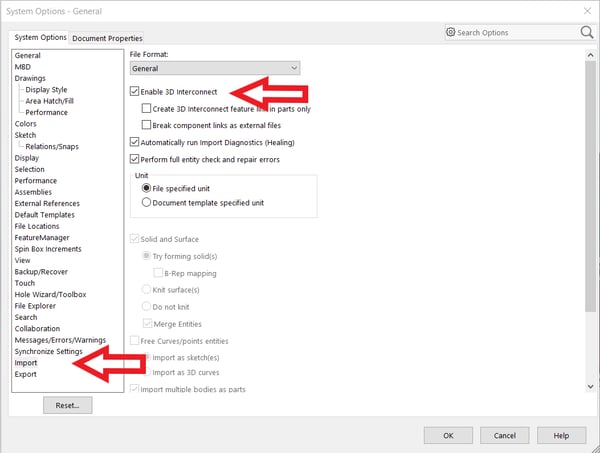
Jis užtikrina, kad SOLIDWORKS ne importuoja, o tiesiogiai atidaro IFC ir daugelį kitų 3DCAD formatų, nekonvertuojant jų, ir išlaikant ryšį į originalų failo turinį.
Modelis gali atidarytas SOLIDWORKS aplinkoje dviem būdais:
- File -> Open, pasirenkant IFC formato plėtinį;
- Surinkimo aplinkoje - Insert -> Component -> Existing Part/Assembly. Tokiu būdu galėsite įkelti kelis IFC failus į vieną surinkimą, ir pozicionuoti juos tarpusavyje, pririšant IFC failo koordinačių sistemą arba geometriją.
Išsaugojus surinkimą, nebus kuriami jokie papildomi pomazgių ar detalių failai. Windows Explorer aplinkoje rasite tik IFC ir surinkimo failus.
Įkėlus modelį, surinkimo medyje ties IFC modelio pomazgio ikonėle pastebėsite žalią rodyklėlę, kuri reiškia, jog yra išlaikomas gyvas ryšis su IFC modeliu. Jeigu IFC modelis atsinaujino, ir gavote naują jo reviziją, norint atnaujinti SOLIDWORKS modelį, tereikia paspausti dešinį pelės klavišą ant IFC failo pomazgio, ir iššaukti komandą Load Geometry: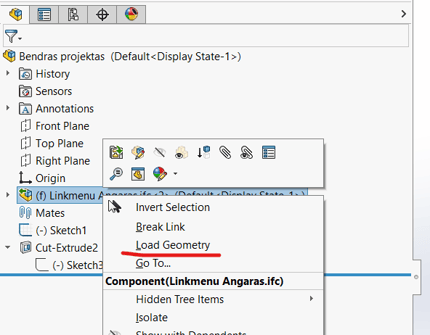
Taip pat, atsinaujins ir brėžiniai.
Jeigu atlikote modelio modifikacijas, naudodami Assembly Features įrankius, atnaujinus IFC modelį, atsinaujins ir jūsų sukurtos funkcijos: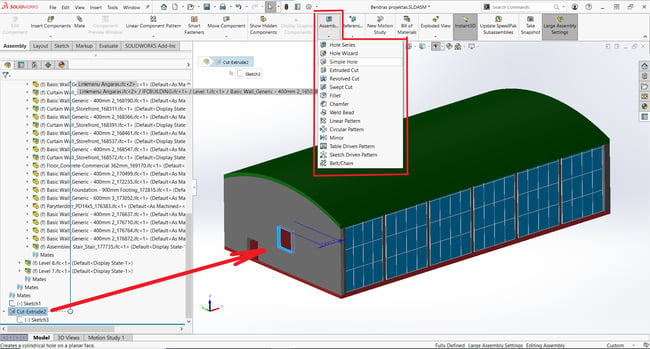
Modelio įkėlimas tolimesniam redagavimui
Šis būdas nesukuria gyvo ryšio tarp SOLIDWORKS modelio ir IFC modelio. IFC modelio geometrija konvertuojama į SOLIDWORKS geometriją pilnam tolimesniam redagavimui. Vėliau galėsite išsaugoti modeli atgal į IFC formatą, spaudžiant File -> Save As ir pasirenkant IFC 2x3 arba IFC 4 formatą.
Video instrukcija:
Paaiškinimas:
SOLIDWORKS nustatymuose (Tools -> Options -> Import) išjunkite 3DInterconnect nustatymą:
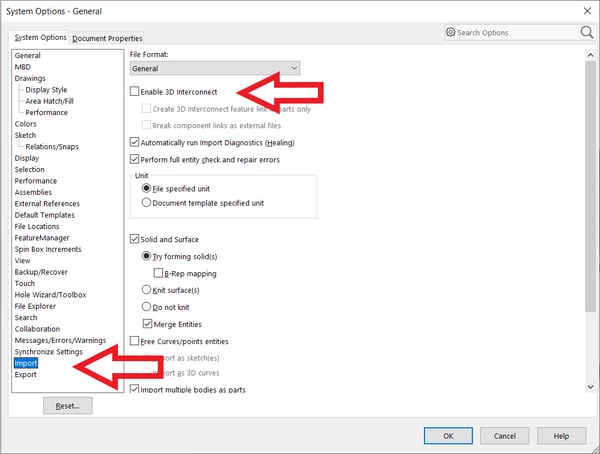
Spauskite File -> Open, pasirinkite IFC failą ir atidarykite jį.
Atsižvelgiant į IFC failo struktūrą, SOLIDWORKS sukurs visus pomazgius ir detales. Išsaugojus surinkimą, tie pomazgiai ir detalės bus taip pat išsaugoti kaip failai:
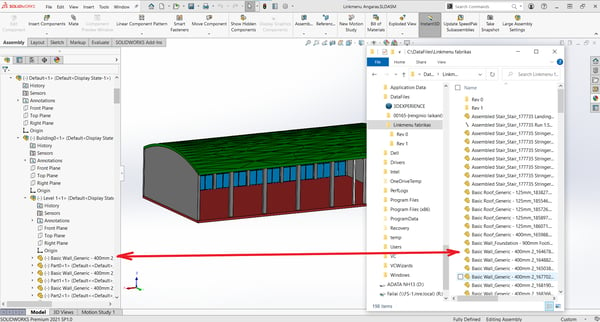
Priklausomai nuo to, kaip modelis buvo kuriamas originalioje sistemoje, SOLIDWORKS detalės bus vienakūnės arba daugiakūnės.
Patarimai, dirbant su dideliais IFC failais
SOLIDWORKS yra optimizuotas dirbti su trimačių pilnavidurių kūnų geometrija, todėl jeigu iš BIM sistemos eksportuojamas IFC failas yra nesutvarkytas, gali kilti sunkumų. Jeigu turite galimybę, paprašykite kolegų, dirbančių su BIM sistema išjungti ir neeksportuoti nereikalingų elementų. Atkreipkite dėmesį, kad būtų išfiltruoti ir išjungti tokie elementai kaip linijos, polilinijos, 3D Face ir pan.
Jeigų neturite galimybės gauti sutvarkytą IFC modelį, siūlome atlikti šiuos veiksmus:
- Atidarykite ir patikrinkite modelį, naudodami kokią nors IFC peržiūros programą. Mes naudojame BIMVision, kurią galima parsisiųsti iš gamintojo puslapio: BIMVision.eu:

- Jei IFC failas nėra tvarkingas, galite optimizuoti jį naudodami Solibri IFC Optimizer, kurį galite parsisiųsti iš gamintojo puslapio: Solibri IFC Optimizer
- Jeigu IFC failas yra didelis, ir turi daug nereikalingų elementų, modelį galima suskaidyti į mažesnius fragmentus naudojant BIMVision plug-in IFC Split:
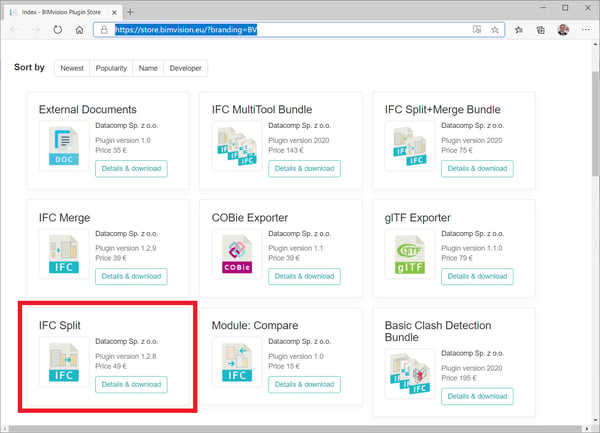
Jei kyla sunkumų ar turite klausimų, kreipkitės į mus.